HPEVA存储管理手册.docx
《HPEVA存储管理手册.docx》由会员分享,可在线阅读,更多相关《HPEVA存储管理手册.docx(33页珍藏版)》请在冰点文库上搜索。
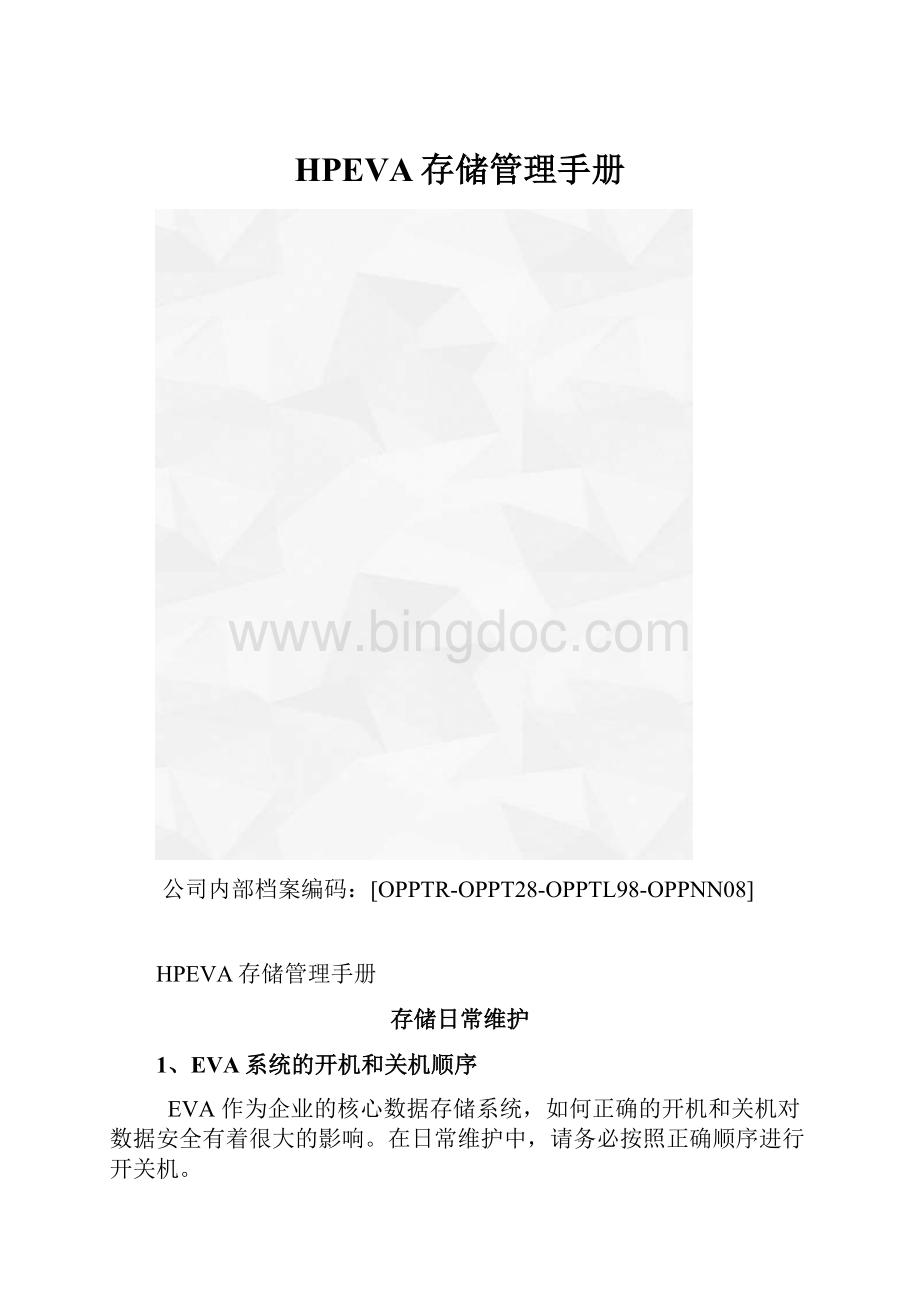
HPEVA存储管理手册
公司内部档案编码:
[OPPTR-OPPT28-OPPTL98-OPPNN08]
HPEVA存储管理手册
存储日常维护
1、EVA系统的开机和关机顺序
EVA作为企业的核心数据存储系统,如何正确的开机和关机对数据安全有着很大的影响。
在日常维护中,请务必按照正确顺序进行开关机。
EVA系统的开机顺序
正确的开机顺序为:
1、开机柜总电源;
2、开光纤交换机电源,开EVA机柜电源(此时硬盘柜自动加电);
3、启动SMA;
4、等待10分钟待光纤交换机和硬盘柜状态正常后开控制卡电源;
5、等待3分钟待控制卡状态稳定后开主机电源,启动进入操作系统
6、起集群服务及应用;
、EVA系统的关机顺序
正确的关机顺序为:
1、停集群服务和节点
2、shutdown服务器;
3、通过sma关闭eva的控制卡;
4、关闭eva控制卡后的开关;
5、关闭SMA;
6、关闭SANSWITCH;
7、关闭EVA机柜电源;
关闭控制卡如下图:
2、如何配置EVA存储系统
EVA的配置主要有如下步骤:
1.准备相关信息
a.列出需要使用eva存储的主机名、ip等信息.
b.列出所有需连接eva的主机的FibreChanneladapters(FCAs).
c.查出FCA卡的WWN号.
2.升级相关软件,如commandview等(此项为可选项).
3.初始化EVA存储.
4.升级firmware(为可选项)
5.创建diskgroup.
6.创建主机列表.
7.创建virtualdisks.
8.创建snapshotsandsnapclones.(需购买相关的license)
2.1、初始化EVA
点击初始化图标,eva将初始化,初始化过程中要求输入存储的名称,如EVA3000/EVA5000等,该名称将在面板上显示。
初始化会导致所有的数据都会丢失!
初始化全过程如下图:
点击initialize:
点击Advancedoptions:
如图示选择usemanagermentappliancedate/time:
对每个DiskGroup来说,都有diskfailure保护机制,分别为none,single和double,其中,none表示无spare,single表示留出2disk的空间做spare,double表示留出4disk空间做spare;如硬盘空间足够大,建议选择double,但至少选择single;
comment内容为可选项。
至此,EVA的初始化完成。
下图为初始化完成后的信息:
2.2、创建diskgroup
在创建diskgroup要注意每个group至少需要8块disk才可以;创建diskgroup的过程如下:
点击Creatediskgroup:
输入group名称,next:
选择diskgroup中的硬盘数目和protectionlevel:
输入alarmlevel,建议为default值(95%),设好该值后,在分配空间时,不要使用超过可用空间的95%,否则会alarm,该选项主要是在用户数据量大空间不够时提醒用户做扩容等;
2.3、如何浏览和更改组的属性
Savechanges—保存对该页所做的改动。
Adddisks—添加新的物理盘到该group中.
Locate—定位组中的某个disk的位置,locateoff取消locate动作.
Delete—删除组,会删除组内的数据.不能删除DefaultDiskGroup.更改disk
groupname,diskfailureprotectionlevel,occupancyalarmlevel,andcommentsby
enteringnewvaluesandclickingSavechanges.
2.4、添加主机
2.4.1、准备工作
在SAN的架构中,EVA和主机通过SAN交换机相连,主机通过FCA卡访问EVA。
EVA通过commandvieweva软件允许主机访问相应的disk。
CommandViewEVA有以下功能:
–创建一个hostfolder.
–添加host.
–更改host属性:
–添加FCA.
–删除FCA.
–删除host.
在添加主机前,先做如下准备工作:
–主机名
–IPaddress(optional)
–WorldWideID(WWID)ofoneFCA
–Operatingsystemtype
添加主机包括以下:
1.Collectthehostinformationlistedabove.
2.Createahostfolder(ifdesired).
3.Addahost(toafolderifdesired).
4.AddmoreFCAs.
5.Verifythatthehosthasbeenadded.
我们可以根据需要,随时添加相关主机。
2.4.2、创建hostfolder
(此步骤为可选项)
我们可以根据需要创建相关的hostfolder,如根据应用类别或操作系统类别等;Example在图示中,我们创建了名为hsv3lab的hostfolder.ThebuttonsontheHostFolderPropertiespagelaunchthefollowingfunctions:
Createfolder—创建hostfolder.
Addhost—在当前folder中添加host如需创建hostfolder,在HostFolderProperties页点击Createfolder.步骤:
1.Enteraname—输入hostfolder的名称.2.点击Finish.
Example下例是添加一个hostfolder的图示
2.4.3、添加主机
添加主机的过程如下:
点击Addhost:
输入主机名(该名称为用户自己定义的,不一定与实际主机名相同)IP地址为可选项,可以不输,建议输入,便于识别该主机;
选择FCA卡的WWN号和操作系统类型,一台主机可以有多个FCA卡,这样就可以有多条path访问.每块卡都要添加,且多path时需要购买securepath软件(Tru64unix系统除外)。
注:
在更换FCA卡后,必须要将该卡的WWN号重新添加到该host中。
否则,这条path无法使用。
comment内容为可选项
2.4.4、如何修改host的属性
可以更改更改以下相关信息:
Operatingsystemtype,customtype,anddirecteventing,Comments如需更改其他信息,需要删除该主机再重新添加。
更改完后须点击savechanges;这里,暂不演示更改的过程,我们继续浏览别的信息,点击presentation:
每个按键的说明如下:
Savechanges—保存所做的改动
Deletehost—删除相应的host。
Move—move当前host到别的目录等.
从图中可以看出有哪些disk可以给本主机使用,其lunID为多少。
点击ports:
可以删除或添加port(这里的port就是主机的FCA),特别在更换FCA卡时要更
改该项。
点击addport:
2.5、如何创建vdiskfolder
EVA可以允许创建类似于hostfolder的vdiskfolder,用来根据用户需要对vdisk
进行区分。
如根据vdisk给不同主机或平台划分等;
如欲创建vdiskfolder,点击Createfolder:
1.Enteraname—输入vdiskgroup的名称.
2.输入comment(optional).
3.点击Finish.
2.6、如何创建vdisk
在同一个DiskGroup里可以划分多个VD,而这些VD的冗余机制可以为Raid0,Raid1,Raid5。
Raid0,stripe,是没有任何冗余的。
任何一个物理磁盘损坏,都会导致数据的丢失。
Raid1,mirror方式。
Raid5,采用4+1冗余。
EVA采用的为虚拟存储技术,与传统的raid技术不同,虚拟raid所有创建的raid0、
raid1、raid5是分布在diskgroup内的所有disk上。
下图为虚拟存储的raid示意图:
具体创建步骤如下:
选择vdsik或其中的某个vdsikfolder,点击createvdisk:
在navigationpane选中VirtualDisks,与管理Host类似,可以先生成一个Folder,来对VD分类。
在ContentPane点击CreateFolder,输入一个名字,点击Finish确定。
在navigationpane选中Folder,然后在右边点击CreateVDFamily.按需要输入VD的名字,RAID级别,大小等。
OSUnitId是针对TRU64/VMS系统的,对于HPUX来说不需要更改。
Presenttohost,可以在这里选择某一台可以访问到这个VD的host.
Preferpath/mode:
可以选择的方式有:
NoPreference---------------VDISK随机选择控制卡
PathA-FailoverOnly--------VDISK优先考虑在控制卡A上online。
如A故障,切换到B上,但在A修复后不会failback。
PathB-FailoverOnly--------VDISK优先考虑在控制卡B上online。
如B故障,切换到A上,但在B修复后不会failback。
PathA-Failover/Failback------VDISK优先考虑在控制卡A上online。
如A故障,切换到B上,但在A修复后会failback,重新在A上运行。
PathB-Failover/Failback------VDISK优先考虑在控制卡B上online。
如B故障,切换到A上,但在B修复后会failback,重新在B上运行。
各操作系统对preferpath/mode的支持如下:
点击NextStep,选择一个LUNID。
每个VD的LUNID就是不同的,而对就不同的Host,同一个VD对就的LUNID最好是一样的。
点击Finish确定。
点击OK,后台将会对group的disk做leveling,生成VD需要一点时间,取决于这个VD的大小。
2.7、如何更改vdisk属性
在左侧选择需要更改的vdisk:
该页可以修改的选项为cachepolicies,vdisk大小,写保护等;点击presentation:
该页可以修改osid及prefermode。
同时,还可以present/unpresentvdisk给主机。
所有修改做完后都必须要点击“savechanges”方可生效。
在修改vdisk配置时应注意:
尽管EVA支持在线增大vdisk的空间(出于数据安全的考虑,不可以减小),但必须操作系统支持在线扩容才可以。
支持在线扩容的系统有WINDOWS2000及以上版本、tru64、hp-ux等(某些系统需要购买相关软件)。
如果操作系统不支持,请不要进行扩容,以免数据丢失。
如确需扩容,建议先进行系统备份在重建vdisk,最后把数据在恢复到新的vdisk上。
2.8、如何使主机访问vdisk
在上图中,点击present:
选择需要访问该vdisk的主机,点击“presentdisk”;
选择该vdisk的lunid号,点击finish;至此,该host就可以访问该vdisk啦。
3、如何维护EVA存储系统
3.1、如何浏览EVA系统状态
1、在SMA桌面上双击IE浏览器图标,出现如下界面:
注:
如未能出现该页,请访问:
,不需加端口号!
2、点击Devices,再点击Commandvieweva;
3、点击右边的discover:
4、点击EVA主机名―》hardware,展开菜单,可以看到eva的组成硬件,如控制器、硬盘架、硬盘等信息,观察有无告警或错误信息,如有,点击告警位置,查看详细信息,同时收集系统日志,与hp响应中心联系;下图是如何查看controllerenclosure的信息的步骤;
5、展开diskgroup及vdisk菜单,可以看到相关信息,观察有无告警或错误信息,如有,点击告警位置,查看详细信息,同时收集系统日志,与hp响应中心联系;
3.2、如何查看和收集系统日志
EVA系统日志有四类:
–ManagementAgentEventLog
–ControllerEventLog
–ControllerTerminationEventLog
–NTEventLog
前三个log我们可以通过EVA的commandview来获得,NTeventlog必须通过windows的eventlog获得。
3.2.1、如何查看系统日志
通过IE经过commandview,选中左侧EVA系统名称;选择viewevents;
选择“ManagementAgentEventLog”:
选择“Filterevents”对信息进行筛选:
如选择controllerevents,则如下图:
点击moredetail看该事件的详细描述:
3.2.2、如何收集系统日志
通过IE经过管理界面,选中左侧EVA系统名称;选择viewevents;点击其中任一event选项:
选择getlogfile或getphasefile,将其save到本地硬盘,然后通过mail发
送给hp响应中心即可。
3.3、如何备份系统配置信息
1、备份EVA的配置信息:
在SMA上,进入commandview的管理界面,选择maintenance,选择backup
选项,将系统配置信息备份到本地,然后拷贝到别的计算机上保存,大约80M
左右。
以备SMA出现故障恢复时用。
2、恢复EVA的配置信息
在SMA上,进入commandview的管理界面,选择maintenance,选择restore选
项进行配置信息的恢复;
以上备份和恢复对EVA自身的数据和配置无影响,只是为了使SMA可以正常管
理EVA系统。